Как пользоваться кассой Эвотор




 (3 оценок, среднее: 5,00 из 5)
(3 оценок, среднее: 5,00 из 5)
Компания «Эвотор» занимает лидирующие позиции на рынке кассового оборудования нового поколения. Она занимается разработкой, изготовлением и реализацией смарт-терминалов, а также фискальных накопителей. Специально для удобства предпринимателей были созданы комплекты для торговли, которые оснащены универсальным транспортным модулем и сканером для считывания штрихкодов. Кассовая техника «Эвотор» отличается высокой функциональностью и возможностью подключения к различным онлайн-сервисам.
Содержание:
- Как пользоваться онлайн-кассой Эвотор
- Подготовка к первому запуску
- Первый запуск
- Дополнительные онлайн-сервисы для работы с кассой Эвотор
- Загрузка справочника и внесение остатков
- Проведение основных операций
- Как пользоваться устройствами, совместимыми с кассой Эвотор
- Как перерегистрировать онлайн-кассу Эвотор на нового пользователя?
Как пользоваться онлайн-кассой Эвотор
Онлайн-кассы Эвотор представляют собой современные программно-аппаратные комплексы, которые производятся на базе планшетных компьютеров. Они оснащены цветными сенсорными мониторами с высокой чувствительностью. В качестве операционной системы используется Android. Программное обеспечение для таких устройств разрабатывается специально компанией-производителем Evotor POS. Простой и понятный интерфейс позволяет быстро освоить работу со смарт-терминалом и понять, как пользоваться разными функциями устройства.
Подготовка к первому запуску
Поскольку эксплуатация кассовых аппаратов регламентируется законом, перед тем как установить смарт-терминал в торговой точке и начать им пользоваться, необходимо подать документы в ФНС и дождаться, пока завершится проверка предоставленной информации в налоговой службе. После этого заявителю будет сообщен уникальный регистрационный код, который следует ввести в кассу Эвотор до первого запуска.
Перед тем как зарегистрировать кассовый аппарат в налоговой, необходимо выполнить несколько дополнительных действий:
- Оформить ЭЦП. Электронная цифровая подпись позволяет утверждать действия предпринимателя и осуществлять обмен информацией с инспекторами налоговой службы. Она используется для работы в личном кабинете налогоплательщика, сдачи отчетности, оформления договоров с ОФД. Без ЭЦП не получится поставить кассу на учет в ФНС в онлайн-режиме.
- Заключить договор с оператором фискальных данных, выбрав подходящего ОФД из реестра, утвержденного государственным органом.
В том случае, если предприниматель открывает торговую точку в местности, где отсутствует стабильное покрытие сети, и касса будет работать автономно, заключать контракт с ОФД и получать ЭЦП нет необходимости.
Первый запуск
После того как онлайн-кассу зарегистрировали в налоговой и получен уникальный код от инспектора, можно осуществлять первый запуск аппарата и разбираться, как дальше пользоваться кассой Эвотор.
Смарт-терминал следует подключить к сети, используя блок питания, и запустить устройство при помощи кнопки включения на корпусе.
Далее необходимо выполнить манипуляции в следующей последовательности:
- Подключиться к интернету, выбрав подходящий способ соединения (Wi-Fi или SIM-карта). Если удобнее использовать мобильный интернет, то потребуется установить СИМ-карту в специальный слот, расположенный в верхней части аппарата.
- Дождаться, пока завершится поиск нового оборудования и обновление пакета программ.
- Установить точную дату и время и нажать «Далее».
- Поставить онлайн-кассу на учет ИФНС. Для этого в новом открывшемся окне следует указать актуальную информацию о налогоплательщике (наименование, адрес, ИНН), налоговый режим, а также код, который был выслан инспектором.
- Указать реквизиты ОФД, с которым заключен договор на обслуживание. В соответствующие поля следует внести название, электронный адрес, ИНН и порт для подключения).
- Проверить правильность внесенных данных и нажать на кнопку «Зарегистрировать». После этого кассовый аппарат распечатает документ, информацию из которого потребуется указать в личном кабинете налогоплательщика. В специальной форме нужно будет внести номер распечатанного отчета, время его составления и фискальный признак (10-значный код). Как только пользователь утвердит внесенную информацию, постановка на учет в ФНС будет выполнена.
- Принять соглашение об использовании кассы Эвотор.
- Ввести номер телефона собственника кассового аппарата.
- Выбрать нужный магазин из предложенного перечня.
После того как выполнен первый запуск, можно начинать пользоваться кассой Эвотор. Только теперь реализация изделий и услуг будет считаться законной.
Дополнительные онлайн-сервисы для работы с кассой Эвотор

Чтобы сделать работу владельцев смарт-терминалов более быстрой и удобной, компания Эвотор разработала специальные онлайн-сервисы: личный кабинет, блог, маркет и облако.
Облако позволяет автоматически загружать в ККМ информацию о реализуемых товарах, ценах и остатках. Каждые четыре часа происходит синхронизация и данные обновляются. Процесс может быть запущен в ручном режиме. Для этого следует зайти в меню технического обслуживания, и в разделе загрузки информации выбрать закладку «Обмен».
В личном кабинете пользователь получает доступ к следующим функциям:
- работа с торговыми точками, курьерами и смарт-терминалами;
- формирование различных отчетов с данными о выполненных операциях и полученной выручке;
- добавление новых сотрудников, установление индивидуальных паролей, присвоение ролей и другие опции для управления персоналом;
- выбор и покупка в маркете новых утилит, которые позволяют расширить функционал кассы Эвотор.
В блоге можно найти полезные статьи о бизнес-проектах, основанные на реальном опыте успешных предпринимателей и владельцев крупных предприятий. Также в этом разделе представлены анонсы полезных программ и подборка софта, упрощающего работу с ККТ.
На сайте компании размещены полезные видеоролики, в которых подробно объясняется, как пользоваться кассой Эвотор и какие утилиты позволяют сделать ее эксплуатацию более простой и удобной.
Загрузка справочника и внесение остатков
Для того чтобы приступить к кассовым операциям, необходимо указать основные параметры и настройки в главном меню, которое отображается на экране смарт-терминала во время его включения. Доступный интерфейс программы позволяет сделать это очень быстро, достаточно следовать инструкциям ККТ.
На следующем этапе необходимо в системе создать справочник товаров и внести в него остатки. Перечень продукции можно загрузить из облака или напечатать его вручную. Рассмотрим оба варианта более подробно:
- Загрузка из облака. Для начала необходимо выбрать в главном меню раздел товаров и перейти в подменю «Техническое обслуживание». Далее следует нажать на «Обмен» и перейти к загрузке данных. В результате на экране кассы Эвотор появится загруженный список товаров, которым можно будет пользоваться в дальнейшем.
- Ручной ввод. Чтобы загрузить перечень продукции вручную нужно перейти в раздел «Товары» и нажать на красную кнопку со знаком «+», которая находится в правом нижнем углу. Далее потребуется активировать иконки добавления группы или позиции, заполнить строки и сохранить внесенные изменения.
Перед тем как пользоваться кассой специалисты компании Эвотор рекомендуют внести в систему остатки продукции, находящиеся на складе на момент начала работы со смарт-терминалом. Для этого нужно:
- загрузить актуальную информацию из облачного сервиса;
- найти раздел «Инвентаризация» и провести процедуру, выполняя действия согласно информации, появляющейся на экране.
В том случае, если кассовый аппарат устанавливается в новую торговую точку, пользователю нужно будет выполнить приемку товаров в следующей последовательности:
- вручную ввести наименование товаров, их фактическое количество и актуальную цену;
- нажать на кнопку «Ок», утвердив внесенные данные о продукции.
Далее на экране появится окно для подтверждения приемки товаров. В качестве основания в нем следует указать «Ввод начальных остатков».
Проведение основных операций

Чтобы правильно оформлять продажу и возврат товаров, необходимо понять, как пользоваться кассой Эвотор в том или ином случае. Рассмотрим проведение основных операциях ККТ более подробно.
Реализация продукции в торговой точке осуществляется поэтапно:
- на первом этапе происходит формирование чека путем внесения актуальной информации из базы данных в фискальный документ;
- на втором этапе денежные средства вносятся в кассу и происходит оплата покупки.
Внести позицию в фискальный чек можно с помощью сканера, вручную или путем выбора нужной строки из перечня товаров. Далее требуется выполнить следующие манипуляции:
- щелкнуть на наименовании товара, для того чтобы указать количество (если это необходимо);
- активировать кнопку «В чек»;
- указать размер скидки путем перемещения выбранной позиции влево, после чего указать предусмотренный размер изменения стоимость и применить внесенные изменения;
- нажать на иконку «К оплате».
Если все вышеперечисленные действия были выполнены правильно, на экране появится окно, в котором будет отражаться итоговая сумма по чеку. Далее следует перейти к оплате:
- выбрать способ внесения денежных средств: наличные или банковская карта;
- при оплате наличными ввести сумму, полученную от покупателя.
После этого смарт-терминал распечатает кассовый чек. Если покупатель расплачивался пластиковой картой, на печать выйдут два банковских чека.
При возникновении необходимости вернуть денежные средства покупателю, а приобретенные товары в магазин, порядок действий будет следующим:
- Если основанием для возврата служит выданный ранее чек, в меню кассы выбирается фискальный документ. Если чек отсутствует, то следует нажать на иконку в правом верхнем углу экрана.
- Далее следует внести наименования товара в чек вручную или при помощи сканера.
- Указать количество возвращенных товаров и нажать кнопку «К возврату».
- Выбрать способ возврата денежных средств и при необходимости ввести выплачиваемую сумму (если при отсутствии купюр нужного номинала кассир получает от покупателя сдачу).
После выполнения всех манипуляций онлайн-касса Эвотор распечатает чек для возврата. Кассир должен выдать денежные средства покупателю и принять возвращаемый товар.
Как пользоваться устройствами, совместимыми с кассой Эвотор
Для расширения функционала смарт-терминалов Эвотор к ним можно подключать дополнительное периферийное оборудование. С онлайн-кассой совместимы:
- Сканеры для считывания штрихкодов, которые подключаются к устройству с помощью USB-кабеля или через Bluetooth.
- Терминалы различных банковских организаций.
- Принтеры для печати этикеток.
- Денежные ящики для наличности. Эти аппараты можно подключить к онлайн-кассе через переходник с USB на RJ-12 либо непосредственно через порт RJ-12.
- Прикассовые весы. Работа этого оборудования предусматривает установку дополнительного софта, который можно скачать в магазине приложений и установить в кассовый аппарат.
Перед тем как начать использовать новую технику совместно с кассой Эвотор, следует перейти в раздел «Оборудование» и добавить новое устройство, нажав на крестик рядом с его названием.
Как перерегистрировать онлайн-кассу Эвотор на нового пользователя?
Иногда при работе с кассовым аппаратом возникает необходимость изменить данные, которые были указаны в заявлении владельца ККМ о постановке на учет в налоговую. Чаще всего это происходит из-за смены пользователя.
Чтобы новый владелец смарт-терминала мог на законных основаниях пользоваться кассой Эвотор, нужно сделать следующее:
- зайти в основное меню настроек онлайн-кассы;
- найти раздел обслуживания ККМ и нажать на кнопку изменения реквизитов;
- далее потребуется установить точное время и дату;
- в качестве причины операции указать «Смена реквизитов пользователя»;
- в открывшемся списке признаков предприятия выбрать пункт «Услуги, реализация через интернет и прочее»;
- подтвердить изменения для утверждения новых данных.
Если пользователь выполнил все действия правильно, кассовый аппарат распечатает отчет, в котором будут отражены внесенные изменения, причина этих действий и фискальный признак.
Чтобы не нарушать закон, согласно ст. 4.3 54-ФЗ владелец кассового аппарата должен подать заявление о перерегистрации в налоговую или оформить его в личном кабинете налогоплательщика. Сведения должны быть переданы в ФНС в течение одного дня с момента смены пользователя онлайн-кассы.


.jpg)